Çoğu zaman, BIOS'u (Temel Giriş / Çıkış Sistemi) yalnızca işletim sistemini yeniden yüklememiz gerektiğinde ve bir şekilde bir diskten veya flash sürücüden önyükleme yapacak şekilde ayarlamamız gerektiğinde hatırlarız. Bu konuda sık sık : ve diğerleri gibi makalelerde yazdım. Şimdi bir araya getirmek ve gerektiğinde sadece bu makaleye başvurmak istiyorum. Bu makale, BIOS'un tüm sürümleri ve farklı şirketler için faydalı olacaktır. Bir tür birleşik dizin
Bilmeniz gereken ilk şey, BIOS'un üreticiye ve sürüme göre bölünmesidir.
NS BIOS'ta önyükleme yöntemini değiştir- önce girmelisiniz.
Elbette, bilgisayarla birlikte gelen kılavuzdan BIOS'unuzun hangi sürümünü ve üreticisini öğrenebilirsiniz.
Önyükleme sırasında siyah ekranın üst kısmındaki satıra bakarak da öğrenebilirsiniz (burada üretici belirtilecektir).
Öyleyse, ne tür bir BIOS'unuz olduğunu bilerek BIOS'a girin.
BIOS'un bazı sürümlerinde, çizgilerin görüntülendiği böyle bir ekran yoktur. Sadece bir logo var ve altta "SETUP'a girmek için F2'ye basın" gibi bir şey yazıyor ve ardından F2'ye basın. Yalnızca bir logo varsa ve yazı yoksa - ESC'ye basın ve ardından del veya f2'ye basın.
BIOS'a girmek için üreticilerin ve klavye kısayollarının küçük bir listesi:
Ayrıca siyah ekranın alt kısmında, BIOS'a girmek ve yükleme için mevcut aygıtları içeren bir listeyi görüntülemek ve ondan önyükleme yapabilmeniz için tuşlar yazılır. Ama makalenin sonunda onun hakkında.

Gördüğünüz gibi - çoğu zaman bir tuşa basmanız gerekir F2 veya del.
Şimdi önyüklemeye bir USB flash sürücü veya disk yerleştirmeniz gerekiyor.
BIOS üreticisinden farklı olan birkaç örneğe bakalım.
Bir USB bellekten veya diskten önyükleme yapmak için Award Bios'u ayarlama:
İkinci öğeye ihtiyacımız olan ana pencere şöyle görünür:

Ayrıca, ürün yazılımı sürümüne bağlıdır. Bir durumda, "Önyükleme Sırası ve Disket Kurulumu"na benzer bir öğeye gitmeniz gerekecek.

aksi takdirde hiçbir yere gitmenize gerek yok - her şey gözünüzün önünde olacak

Tıklamak İlk önyükleme aygıtı(İlk önyükleme aygıtı), tıklayın Girmek ve böyle bir pencere görünecek

önce başlatılacak diski veya flash sürücüyü seçmeniz gereken. Örneğin, İkinci önyükleme aygıtını belirtebilirsiniz, ancak genellikle BIOS bu verileri kendisi doldurur.
Bir notta:
Bir flash sürücü seçerseniz, diğer şeylerin yanı sıra, "Sabit Disk Önyükleme Önceliği" öğesine gitmeniz ve "+" ve "-" veya "PageUp" kullanarak flash sürücümüzü en üste taşımanız gerekir ve "PageDown" düğmeleri:

şunu da hatırlamakta fayda var BIOS'un USB flash sürücüyü görebilmesi için, açılmadan veya yeniden başlatmadan önce bağlanması gerekir.
Ardından "F10" tuşuna basın (tam tuş için ekranın altındaki "Kaydet", "Çıkış" adlı komut istemine bakın) veya ana BIOS menüsüne gidin ve "Kaydet ve Kurulumdan Çık" öğesini seçin. Kırmızı pencerede klavyeden "Y" tuşu ile "Evet"i seçin ve "Enter" tuşuna basın.

Bilgisayar yeniden başlatılacak ve Windows yükleme diskinden önyükleme yaparken, birkaç saniyeliğine "CD veya DVD'den önyükleme yapmak için herhangi bir tuşa basın..." mesajı istenebilir.

Bu, "CD veya DVD'den başlatmak için herhangi bir düğmeye basın" anlamına gelir.
Bu, şu anda klavyede herhangi bir düğmeye basmazsanız, bilgisayarın listedeki bir sonraki aygıttan önyüklemeye devam edeceği anlamına gelir.
Bu BIOS'un başka bir türü:
Bununla sadece on yıl önce 2003'e kadar eski bilgisayarlarda tanıştım. Ana menü şöyle görünür:

Önyükleme sırasını özelleştirmek için menüye gitmeniz gerekir. BIOS ÖZELLİKLERİ KURULUMU:

Bu noktada, sadece PageUp ve PageDown düğmeleriyle (veya Enter ve oklarla) neyi ilk koyacağımızı seçiyoruz - CDROM veya USB flash sürücü. İkinci ve üçüncü cihazı unutmayın
Ve Ötesi:



AMI BIOS'ta nereden önyükleme yapılacağı nasıl seçilir
Bios'a girdikten sonra böyle bir ekran görüyorsanız, AMI BIOS'u:

Önyükleme sekmesine gitmek için klavyedeki "sağ ok" düğmesini kullanın:

"Sabit Disk Sürücüleri" ne gidin ve "1. Sürücü" satırında ("İlk Sürücü" olarak adlandırılabilir) bir disk veya flash sürücü seçin:

Ardından, "Önyükleme Aygıtı Önceliği"ne gidin, "1. Önyükleme Aygıtı"na gidin ve önceki sekmede seçtiğinizi listeden seçin (yani, Sabit Disk Sürücülerinde bir USB flash sürücü seçtiyseniz, belirtmeniz gerekir). burada da. Bu önemli! )

Bir CD / DVD diskinden önyükleme yapmak için bu menüde "ATAPI CD-ROM" (veya sadece "CDROM") seçmeniz gerekir ve bir önceki "Sabit Disk Sürücüleri" menüsüne gitmeye gerek yoktur.
Şimdi sonuçları "F10" tuşuna basarak kaydediyoruz veya BIOS "Çıkış" bölümüne gidip "Değişiklikleri Kaydetmeden Çık" ı seçiyoruz.
Başka bir AMI BIOS, ama burada her şey açık:

Phoenix-Ödülü Bios'u USB Flash Sürücüden Önyüklemek için Yapılandırma
BIOS'a girdikten sonra böyle bir ekran görürseniz Phoenix-Ödülü BIOS'unuz olur:

“Gelişmiş” sekmesine gidiyoruz ve “İlk Önyükleme Aygıtı” nın karşısında ihtiyacınız olanı ayarlayın (USB flash sürücü veya disk):

F10 ile kaydet

Bir USB flash sürücüden önyükleme yapmak için EFI (UEFI) Bios'u GUI ile yapılandırma
Şimdi bununla kimseyi şaşırtmayacaksın. Hemen hemen tüm yeni bilgisayarlar bu tür bir kabukla birlikte gelir. Bununla ilgili daha fazla bilgiyi makalede okuyabilirsiniz.
Yükleme sırasında, ekranın altında, istenen önyükleme sırasını ayarlamak için fare (sürükle ve bırak) resimlerini kullanabileceğiniz bir "Önyükleme Önceliği" bölümü vardır.
Ayrıca sağ üst köşedeki "Çıkış / Gelişmiş mod" düğmesine tıklayıp beliren pencerede Gelişmiş modu seçebilirsiniz.

Ardından, "Önyükleme" sekmesine gidin ve bölümde Önyükleme seçeneği öncelikleri"Önyükleme Seçeneği # 1" alanında, varsayılan önyükleme aygıtını bir USB flash sürücüye, DVD-ROM'a, sabit diske veya diğer kullanılabilir aygıta ayarlayın.

BIOS'a girmeden bir USB flash sürücüden veya diskten nasıl önyükleme yapılır
Neredeyse makalenin başında yazdığım şey buydu.
Bu, bir tuşa bir kez basmanız gerektiğidir ve yükleme seçeneklerinin bulunduğu bir pencere görünecektir. Bu yöntem BIOS ayarlarını değiştirmez.
Genellikle Ödül BIOS'uönyükleme menüsünü çağırmak için "F9"a basmayı önerir ve AMI "F8"e basmayı ister. Dizüstü bilgisayarlarda bu, "F12" tuşu olabilir.
Genel olarak - en alt satıra bakın ve "BBS POPUP için F8'e basın" veya "POST'tan sonra Önyükleme Aygıtını Seçmek için F9'a basın" gibi öğeleri arayın.

BIOS'ta neden bir USB flash sürücüden önyükleme yapamıyorum?
Olası nedenler: 
Eski bilgisayarlarda, genellikle USB çubuklarından önyükleme yapmanın bir yolu yoktur. Daha yeni bir BIOS yoksa, proje yardımcı olabilir.
1) Yukarıdaki bağlantıdan "Plop Boot Manager"ın en son sürümünü indirin ve paketinden çıkarın.
2) Arşiv dosyaları içerir: plpbt.img - disket için bir görüntü ve plpbt.iso - bir CD-ROM için bir görüntü.
3) Görüntüyü diske yazıyoruz ve ondan (veya bir disketten) önyükliyoruz.
4) USB flash sürücümüzü seçtiğimiz ve ondan önyükleme yaptığımız bir menü görünecektir.
Seçim yaparken sürücü tanımlarının küçük kod çözme:
İstediğinizi yaptıktan sonra unutmayın (yani, BIOS'ta önyüklemeyi neden değiştirdiniz) - bilgisayarın sabit sürücüden önyüklemesi için önyükleme ayarlarını geri döndürün.
Bilgisayar terimleriyle, çoğunuz muhtemelen "bilgisayar BIOS'u" veya basitçe "BIOS" kavramını duymuşsunuzdur. Nedir, bilgisayarda nasıl bir rol oynar ve BIOS'a girmemiz bizim için faydalı olabilir mi? Bugünün makalesinde, bir bilgisayara hakim olan her kullanıcı için er ya da geç kesinlikle kullanışlı olacak bu konudan en önemli noktaları ortaya çıkarmaya çalışacağım.
Sıradan kullanıcıların BIOS'a ihtiyaç duyabileceği en yaygın şey, bir bilgisayarı bir diskten / flash sürücüden / diğer cihazlardan (ana sabit sürücüye ek olarak) önyükleme yapacak şekilde ayarlamak, cihazların sıcaklığını ve bilgisayar donanımının bazı özelliklerini kontrol etmektir. . BIOS'ta, bir USB flash sürücüden önyükleme, bir CD / DVD diskinden önyükleme ile aynı şekilde yapılandırılır ve bu işlem karmaşık değildir. Kendiniz görebilirsiniz, çünkü bu makalede, bugün modern bilgisayarlarda sıklıkla bulunan sürümün küçük bir BIOS talimatı ile karşılaşacaksınız!
Bu konu, bu bloga oldukça uzun bir süredir "soruldu" - Windows'tan her zamanki gibi değil, yüklenmeden önce başlatılan çeşitli önyükleme programlarından bahsetmeye başladığımdan beri.
Örneğin, bir önceki yazımda size birkaç farklı programla nasıl önyüklenebilir bir USB flash sürücü oluşturacağınızı anlatmıştım:
Ve bir bilgisayarı bu flash sürücüden başlatmak için, genellikle Windows'un başlatıldığı HDD yerine bir USB aygıtından önyükleme ayarlayarak BIOS'u karıştırmanız gerekir. Aynısı CD / DVD disklerinden önyükleme için de geçerlidir, çünkü bugün onların tek, bence yararlı özelliği, önyükleme programlarının kaydedilmesidir. Diğer işlevler için bir flash sürücü veya büyük bir çıkarılabilir HDD kullanmak artık daha kolay.
BIOS sistemi nedir? Bu, bilgisayarın donanımı için ayarları içeren ve test gerçekleştiren ayrı bir G / Ç alt sistemidir ve ayrıca bilgisayar önyüklemesinin sırası ve sırasından sorumludur. Yeni başlayanlar için, karmaşık ayrıntılar olmadan böyle bir açıklama yeterli olacaktır. BIOS genellikle birbirinden farklıdır ve anakart modeline ve üzerindeki BIOS sürümüne bağlıdır. Bu yazıda, bir dizüstü bilgisayar için bir sürüm örneğini kullanarak ayarları ele alacağım - AMI BIOS. Diğer bios sistemlerinde yine aynı ayarları bulabilirsiniz, ancak muhtemelen farklı isimler altında ve farklı bölümlerde. Ve tüm sürümler zaten listelenemediğinden, farklı BIOS sürümleri örneğini kullanarak tüm ayarları açıklamanın bir anlamı yok ...
Temel BIOS ayarlarının analizine, belki de bir önyükleme aygıtı seçme olasılığıyla başlayacağım, çünkü bu en sık kullanılan işlevdir :)
Bazı bilgisayarlarda, sürücüye bir program (veya bir USB flash sürücü) içeren önyüklenebilir bir disk takarsanız, yeniden başlattıktan sonra bu bağlı cihazdan otomatik olarak yüklenmeye başlar. Ama hepsi o kadar uzak değil! Kendi deneyimlerime göre, gerekli CD / DVD disk sürücüye takılmış veya bir USB flash sürücü bağlanmış olsa bile, çoğu kullanıcının varsayılan olarak her zaman sabit diskten önyükleme yaptığını ve Windows'u önyüklediğini söyleyebilirim.
Bugün bazı bilgisayarların (hiçbir fark yok, dizüstü bilgisayar veya masaüstü bilgisayar), herhangi bir ek ayar yapmadan, örneğin bir CD diski veya flash sürücü gibi önyüklemek istediğimiz cihazı seçmenize izin veren bir BIOS'a sahip olduğunu belirtmekte fayda var. Gelelim nasıl yapılacağına...
BIOS'a girmeden bazı bilgisayarlar diskten / flash sürücüden nasıl önyüklenir!
"Bazı bilgisayarlar" ne anlama geliyor? Gerçek şu ki, çoğu yeni bilgisayarda, varsayılan olarak Windows yüklü bir sabit sürücü dışında herhangi bir aygıttan önyüklemeye izin vermeyen BIOS yüklüdür. Yeni başlayanlar için bu, görevi karmaşıklaştırır, çünkü örneğin bir USB flash sürücüden önyükleme yapmak için, birkaç işlevi devre dışı bırakmanız / etkinleştirmeniz ve ancak bundan sonra önyükleyeceğimiz cihazı yapılandırmanız gerekir.
Ancak BIOS'un bazı eski sürümlerinde (esas olarak bir yıldan daha uzun bir süre önce piyasaya sürülen bilgisayarlarda), ayarlara bile girmeden istenen cihazdan hızlı bir şekilde önyükleme yapmak mümkündür. Bunun için bilgisayarı düğmeden açarken (veya yeniden başlatılır açılmaz) aynı tuşa art arda basmanız yeterlidir.
Her bilgisayar (kurulu ana karta bağlı olarak) bunun için kendi anahtarını kullanabilir, ancak temel olarak F12 veya ESC veya F8'dir.
Bu nedenle, daha eski bir BIOS sürümüne sahip bilgisayarlarda önyüklenecek bir aygıt seçmek için şu adımları izleyin:
BIOS'a nasıl girilir!
Yukarıda açıklanan adımlara göre bağlı bir USB flash sürücüden veya takılı bir önyükleme diskinden önyükleme yapamıyorsanız, önyükleme sırasını ayarlamak için BIOS'un nasıl yapılandırılacağını aşağıda okumanız gerekecektir ... Ancak, BIOS yalnızca gerekli değildir bir önyükleme aygıtı seçmek için kullanılır, ancak bu işlev en sık kullanılır ve diğerleri hiçbir zaman uygulanmayabilir. Ve yeni başlayanlar için BIOS'ta gezinmek ve onu kurmak göz korkutucu bir görev gibi görünebilir, ancak gerçekte bunlar sadece korkutucu kelimelerdir :) Gerçekte, tek zorluk BIOS'un farklı bilgisayarlarda farklı olabilmesidir. Ancak bu, hiç kimse için bir sorun olmamalıdır, çünkü fark sadece menü öğelerinin ve bazı ek işlevlerin konumundadır. Diğer cihazlardan yükleme, sıcaklık kontrolü, demir özellikleri gibi temel işlevler, herhangi bir BIOS sürümünde zorunludur!
Bios yükleme, bilgisayarınıza bağlı olarak farklı tuşlarla yapılabilir. En yaygın olanları Del veya F2'dir. Bilgisayar açılırken klavyedeki bu tuşlardan birine çok hızlı ve tekrar tekrar basılmalıdır! (açıklanan ilkeye göre). Bilgisayarınızı yeniden başlatın veya açın (kapalıysa) ve başlatma anında hemen klavyedeki yukarıdaki düğmelerden birine çok hızlı bir şekilde basın. Del tuşuna hızlıca bastıysanız, ancak hiçbir şey değişmediyse ve bilgisayar Windows'u yüklemeye başladıysa, yeniden başlatın ve başka bir tuş deneyin - F2. Bazen, bilgisayarı birkaç saniye açtığınızda, en başta anakart üreticisinin logosunun bulunduğu bir pencere belirir ve en altta BIOS'a girmek için durumunuzda basmanız gereken bir düğme vardır. Ancak modern bilgisayarlarda, çoğu zaman hiçbir istem gösterilmez.
BIOS'a girdiğinizde aşağıdaki gibi bir ekran göreceksiniz:
Modern dizüstü bilgisayarların ve sabit bilgisayarların bios'u yaklaşık olarak böyle görünüyor. En üstte birkaç sekme görüyorsunuz - bölümler.
BIOS'a girerken geldiğimiz sayfaya "Ana" denir. Üzerinde işlemci modeli ve frekansı, kurulu RAM miktarı, BIOS sürümü gibi bilgisayarınızın ana özelliklerini görebilirsiniz. Ayrıca, bu bölümde, genellikle sistem tarih ve saatini yapılandırabilirsiniz, ancak bu seçenekler başlangıçta otomatik olarak doğru şekilde ayarlanmalıdır ve vakaların %99,9'unda hiçbir şeyin yapılandırılması gerekmeyecektir! Ve tarih ve saatiniz sürekli kayboluyorsa, büyük olasılıkla pil arızalıdır ve bu da BIOS ayarlarını kaydeder.
Her şeyden önce, BIOS'ta bir USB flash sürücüden yükleme yapmakla ilgileniyoruz. Nasıl yapacağımıza bir bakalım.
BIOS'u USB'den veya standart bir sabit sürücü dışındaki diğer aygıtlardan önyükleme yapacak şekilde yapılandırma!
Bunun için BIOS'ta kural olarak "Önyükleme" sekmesi amaçlanmıştır. Bir sayfadaki BIOS seçenekleri ve sekmeler arasında gezinmek için klavyedeki normal okları kullanın. Fare BIOS'ta çalışmayacak! Belirli bir "Önyükleme" öğeniz yoksa, benzer bir bölüm arayın. Kesinlikle mevcut olacak.
"Önyükleme" sekmesinde "Önyükleme Seçeneği Öncelikleri" alt bölümünü görüyorsanız ve içinde yalnızca bir satır varsa: "Windows Önyükleme Yönetimi", varsayılan önyükleme aygıtını seçemeyeceğiniz modern BIOS sürümlerinden yalnızca birine sahipsiniz demektir. Windows yüklü bir sabit sürücüden başka bir şey. İşte böyle görünüyor:
Bu durumda, normal önyükleme menüsünü etkinleştirmek için BIOS'u biraz değiştirmeniz gerekecektir. İlk olarak, önyükleme menüsü korumasını devre dışı bırakalım. "Güvenlik" sekmesine gidin ve en alttaki "Enter" tuşuna basarak "Güvenli Önyükleme Kontrolü" seçeneğini seçin. Görünen pencerede "Devre Dışı" (yani "kapalı") öğesini seçin:
Şimdi "Önyükleme" sekmesine dönüyoruz ve hızlı önyüklemeyi devre dışı bırakıyoruz. Bunu yapmak için en üstteki "Hızlı Önyükleme" öğesini seçin, Enter'a basın ve beliren pencerede "Devre Dışı" öğesini seçin:
Önyükleme menüsünün görünmesi için 2 seçeneği etkinleştirmek kalır, ancak bunlar yalnızca yeniden başlatmanın ardından kullanılabilir olacaktır.
Bilgisayar yeniden başlatılacak ve BIOS'a yeniden girmeniz ve ardından "Önyükleme" sekmesine geri dönmeniz gerekiyor. En üstte, "CSM'yi Başlat" seçeneğini seçin ve "Etkin" öğesini seçerek etkinleştirin:
Ve şimdi de etkinleştireceğimiz son seçenek görünecek - "PXE OpROM'u Başlat":
Her şey! Önyükleme menüsünü etkinleştirdik ve şimdi daha fazla yapılandırmadan önce tüm ayarları kaydedeceğiz. F10'a basın ve "Evet"i seçin.
Şimdi, en sık olarak şu tuşlardan biri tarafından çağrılan normal bir önyükleme menüsüne sahip olmalısınız: F12, F8, Esc. Önyükleme menüsünü açmayı deneyin. Aniden menü açılırsa, BIOS'u daha fazla kazmanız gerekir :)
Basit önyükleme penceresi açılamıyorsa doğrudan davaya gidelim. Bu durumda bilgisayarı yeniden başlatıp tekrar BIOS'a giriyoruz. "Önyükleme" sekmesine dönüyoruz. Şimdi bu sekme biraz farklı görünecek:
"Önyükleme Seçeneği Öncelikleri" alt bölümü artık daha önce olduğu gibi yalnızca bir öğeden değil, birkaç öğeden oluşuyor. Bu, artık bilgisayarın önyükleme sırasını manuel olarak ayarlayabileceğimiz anlamına gelir. # 1, # 2, # 3 ve daha fazla sayıların altında gördüğünüz, bilgisayarınızın önyüklemeyi deneyebileceği aygıtlardır.
Yükleme prensibi aşağıdaki gibidir: ilk olarak, bilgisayar listedeki ilk aygıttan önyüklemeye çalışır (benim durumumda bu "Windows Önyükleme Yönetimi" - yani Windows yüklü bir sabit disk). Bu aygıt bilgisayarda bulunamazsa veya üzerinde indirilebilecek bir program yoksa, bilgisayar listedeki ikinci aygıttan önyüklemeyi denemeye devam eder (benim örneğimde bu "Seagate" - harici bir USB sabit sürücü). USB sabit sürücümden önyüklemenin bir yolu yoksa, sürücüye takılı CD / DVD diskinden önyükleme girişiminde bulunulacaktır (örneğimde "P2: MATSHITADVD-RAM" noktası). Ve böylece, o anda önyükleyebileceğiniz ve ondan önyükleyebileceğiniz bir cihaz bulana kadar. Bilgisayar aniden herhangi bir aygıttan önyükleme yapamazsa (örneğin, standart sabit sürücünün bağlantısı kesilirse, USB diskte önyükleyebileceğiniz hiçbir şey yoksa ve sürücüye takılı disk yoksa), o zaman bilgisayar "disk önyükleme hatası" veya benzeri bir hatayı göstermeniz yeterlidir.
Listedeki ilk cihazın önyükleme yapmak istediğimiz cihaz olduğundan emin olmamız gerekiyor. Diyelim ki takılı bir USB sabit sürücüden veya flash sürücüden önyükleme yapmak istiyoruz. Bunu yapmak için klavyedeki oklarla ilk öğeyi seçin ve Enter tuşuna basın. Görünen pencerede istediğiniz cihazı seçin. USB olarak bağlı harici bir Seagate sabit diskim var, bu yüzden onu "Enter"a basarak seçiyorum:
Şimdi, ilk satırda, az önce seçtiğiniz yeni seçilen cihazı göreceksiniz:
Bu durumda, açıldığında, bilgisayarın başlangıçta USB sabit sürücüden ve ancak o zaman (herhangi bir nedenle önyükleme yapamazsa) listedeki ikinci cihazdan önyüklemeye çalışacağı ortaya çıkıyor. Aynı şekilde, bir CD / DVD diskini açığa çıkarabilir ve önyükleyebilirsiniz.
Gördüğünüz gibi, BIOS'u bir USB flash sürücüden (ve aslında herhangi bir USB sürücüsünden), CD / DVD diskinden önyükleme yapacak şekilde yapılandırmak özellikle zor değil. Sanırım bu nokta artık sizin için açık:)
Ve şimdi birisi için yararlı olabilecek başka bir BIOS işlevi göstereceğim - BIOS ayarlarına girmek ve sabit sürücüden önyükleme yapmak için bir parola belirleme yeteneği.
BIOS ayarları ve sabit sürücüden önyükleme yeteneği nasıl parola ile korunur!
Herhangi bir bilgisayarın BIOS'u, hem ayarların kendisini hem de sabit sürücüden önyükleme özelliğini parolayla korumanıza olanak tanır. Bu, bilgisayara erişimi korumak için gerekli olabilir, çünkü şifreyi bilmeden hiç kimse BIOS ayarlarına giremez (örneğin kazara bile) ve kurcalayamaz ve işletim sistemini yüklemek için çalışmayacaktır. sistem, yetkilendirme oturum açma penceresinden önce bile (sisteme girme).
Yukarıdaki resimlerde gördüğünüz aynı BIOS sürümünde bir şifre belirleme olasılığını düşünün.
"Güvenlik" bölümü, BIOS'ta şifrelerin ayarlanmasından sorumludur ve içinde 2 alt bölüm görüyoruz:
İlk alt bölüm 2 aktif öğeye sahiptir: Yönetici Parolası ve Kullanıcı Parolası. Tüm bunlar, BIOS ayarlarının kendilerinin korunmasından sorumludur.
Ve aşağıda başka bir alt bölüm görüyoruz - "HDD Şifre Durumu". İçinde 2 aktif nokta vardır ve sistemin kendisini sabit diskten başlatmak için bir şifre belirleme yeteneğinden sorumludurlar. Onlar. bu alt bölümde bir parola belirleyerek, sonuç olarak, doğru parola girilene kadar hiç kimse sabit diskte bulunan sistemi önyükleyemez.
Access'in kurulumu çok kolaydır ve bunu bir örnekle göstereceğim.
BIOS ayarlarına girmek için bir parola etkinleştirir.
BIOS ayarlarını korumak için bir parola oluşturmak için BIOS'un Güvenlik sekmesinde 2 parola belirlemelisiniz - Yönetici ve Kullanıcı (yani Yönetici ve Kullanıcı). Kullanıcı daha sonra kullanıcı şifresini girerse, BIOS ayarlarına girebilecek, ancak orada kullanıcı şifresi dışında hiçbir şeyi değiştiremeyecektir. Yani BIOS'a görüntüleme/okuma modunda girecektir. Kullanıcı Yönetici parolasını girerse, tüm BIOS ayarlarına, yani. - tam erişim.
Şifreyi etkinleştirmek için (klavyedeki yukarı / aşağı okları kullanarak) "Yönetici Şifresi"ni seçin ve "Enter" tuşuna basın:
Yeni bir şifre girmek için bir alan içeren küçük bir pencere görünecektir. Bir yönetici şifresi oluşturun ve girin, ardından "Enter" tuşuna basın:
Şifre girme konusunda herhangi bir kısıtlama yoktur, en basiti bile olabilir.
Şifrenin ayarlandığına dair bir mesaj alacaksınız:
Şimdi “Kullanıcı Şifresi” öğesini açın ve kullanıcı erişimi olan bir şifre belirlemek için yukarıdaki adımları tekrarlayın.
Şimdi sonucu kontrol edebilirsiniz ve bunun için ayarları kaydederek (F10 tuşu ve "Evet" cevabını vererek) BIOS'tan çıkmanız ve BIOS'a tekrar girmeyi denemeniz gerekir.

Gördüğünüz gibi, bir şifre gerekli! Bu pencerede, ya Kullanıcı parolasını ya da Yönetici'yi girebilir ve buna bağlı olarak, ya sadece okuma modunda erişim elde edebilir ya da ayarların tam kontrolünü elde edebilirsiniz.
Şimdi bir sabit diskten önyükleme için nasıl bir parola ayarlanacağını görelim.
Sabit sürücüden önyükleme yapmak için bir parolanın etkinleştirilmesi.
Bir sabit diskte parola belirleme ilkesi, ayar öğelerinin kendi adlarındaki tek farkla tamamen benzerdir :) Bu durumda, ayrıca 2 parola belirlememiz gerekecek: "Ana Parola" ve "Kullanıcı Parolası" . Bu öğeler "HDD Şifre Durumu" başlığı altında bulunur.
Önce Ana parolayı ve ardından Kullanıcıyı ayarlayın:
Bir şifre bulup girmeniz ve ardından onaylamanız gerekecek. Genel olarak, her şey tarif ettiğim gibi.
Şifre ayarlandıktan sonra, "HDD Şifre Durumu" yazısının yanında "YÜKLÜ" olacaktır:
Ayarları kaydediyoruz, BIOS'tan çıkıyoruz ve elimizde ne olduğunu kontrol ediyoruz ...
Bu nedenle, kaydedilmiş BIOS ayarlarına sahip bilgisayar yeniden başlatıldıktan sonra, sistem önyükleme yapamayacak ve normal önyükleme yerine bu pencereyi veya buna benzer bir şey göreceğiz:

“HDD Parolası” penceresinin başlığı, sabit diskten önyüklemenin yalnızca bir parola ile mümkün olduğu anlamına gelir. Kullanıcı veya Ana parolayı girene kadar sistem açılmayacaktır!
Ancak, elbette, onsuz olduğu gibi şifreyi sıfırlamanın bir yolu var :) Ama inan bana, herkesin aklına gelmeyecek ve bazen bu tamamen çok zor. Bazı anakartlarda BIOS parolasını sıfırlamak için pili çıkarmanız yeterlidir. Anakart üzerinde bulunan bir hap şeklindedir. Örneğin:
Pili 10-15 saniye elinizde tutup geri taktığınızda ayarlar sıfırlanacaktır. Ancak bu, tüm panolarda çalışmaz. Bazen karttaki CMOS atlama telini de yeniden düzenlemeniz gerekir.
Ve dizüstü bilgisayarlarda, şifreyi sıfırlamak genellikle bir sorundur, çünkü herhangi bir dizüstü bilgisayarı sökmek yeni başlayanlar için hiç kolay değildir :) Ve bir profesyonelin bunu yapması yarım saat sürer :) Ve tüm bunlar şifreyi sıfırlamak uğruna, buna değer? Sıradan bir sabit bilgisayarın sistem biriminin sökülmesi çok daha kolaydır ve çok az insan bunu düşünecektir ...
Genel olarak, parola belirleme işlevi birisi için yararlı olabilir.
Sıradan bilgisayar kullanıcıları için faydalı olabilecek bu işlevleri inceledik. Ana şey, önyükleme sırasını yapılandırmaktır. Ben kendim, çoğunlukla, önyüklemeyi bir diskten veya flash sürücüden ayarlamak için BIOS'a girdim.
Tüm BIOS sürümlerinin aynı en gerekli işlevlere sahip olduğunu ve tüm farkın yalnızca arayüzde ve seçeneklerin adlarında olduğunu hatırlatmama izin verin. Başka bir BIOS'a girerek, en azından, ayarlara dikkatsizce tırmanmayacaksınız, ancak belirli bir amaç için - örneğin, önyükleme sırasının nerede ayarlandığını bulmak için.
BIOS talimatım yardımcı olursa sevinirim :)
Sonraki yazılarımda görüşmek üzere herkese iyi günler! ;)
İşletim sistemini kurmak, yeniden yüklemek ve geri yüklemek ve ayrıca bazı tanılama türlerini kural olarak yürütmek, özel önyüklenebilir disklerin veya flash sürücülerin zorunlu kullanımını gerektirir. Ancak bilgisayarın harici ortamdan önyükleme yapması için, temel giriş-çıkış sisteminin veya BIOSa'nın ayarlarında, uygun öncelik ayarlanmalıdır, yani sistemin hangi kaynaktan başlatılması gerektiğini tam anlamıyla belirtmelidir.
Harici ortamdan önyüklemeyi yapılandırma prosedürü oldukça basittir, ancak birçok acemi kullanıcı için birçok soru ortaya çıkarmaktadır. Ve bu oldukça anlaşılabilir. Birincisi, nadiren böyle bir önyükleme ihtiyacıyla yüzleşmeniz gerekir ve ikincisi, farklı bilgisayar modellerinde BIOS'a girme ve önyükleme önceliklerini değiştirme prosedürü ayrıntılı olarak farklılık gösterebilir. Her şeyi daha ayrıntılı olarak ele alalım.
Şu anda iki tür temel G / Ç sistemi vardır: klasik BIOS ve geliştirilmiş UEFI sürümü. Her ikisi de ana kart mikro devresi üzerine yazılmış ve donanım bileşenlerinin hazır olup olmadığını yapılandırmak ve kontrol etmek ve PC'nin kontrolünü işletim sistemine aktarmak için tasarlanmış özel programlardır. BIOS'tan farklı olarak, UEFI daha özerktir, fare destekli kullanışlı bir grafik arabirime sahiptir, sürücüleri entegre etmenize, yürütülebilir dosyaları EFI biçiminde çalıştırmanıza ve kısıtlama olmaksızın GPT diskleriyle çalışmanıza olanak tanır. Ayrıca, UEFI'li bilgisayarlar, normal BIOS'lu bilgisayarlardan çok daha hızlı başlatılır.
BIOS veya UEFI'ye nasıl girilir
BIOS veya UEFI'ye girmek için bilgisayarı açtıktan hemen sonra Del, F2 veya Esc düğmesini basılı tutun. Masaüstü veya dizüstü bilgisayar modelinizde BIOS / UEFI'ye girmek için hangi düğmenin kullanılması gerektiği, verilen kullanım kılavuzunda belirtilmelidir. Ancak, daha yeni Windows 8.1 bilgisayarlarda bu sorunlu olabilir. Sistemde hızlı önyükleme teknolojisi etkinleştirilirse, Del veya F2'ye zamanında basmak için zamanınız olmaz. Bu durumda, aşağıdakileri yapmanız gerekir:
aç Ayarlar -> Bilgisayar ayarlarını değiştir -> Güncelleme ve kurtarma -> Kurtarma -> Özel önyükleme seçenekleri ve ardından Şimdi Yeniden Başlat'a tıklayın. Yeniden başlattıktan sonra, "Eylem Seç" penceresine yönlendirileceksiniz. Tıklamak Teşhis -> Gelişmiş Seçenekler -> UEFI Ürün Yazılımı Seçenekleri... Bilgisayar yeniden başlatılacak ve doğrudan UEFI arayüzüne yönlendirileceksiniz.

Not
Bilgisayarınızın hangi arayüzü kullandığını belirlemek çok kolaydır. Bunu yapmak için Win + R tuşlarına basın ve açılan pencerede msinfo32 komutunu çalıştırın ve ardından sistem bilgi penceresinde "BIOS modu" öğesini bulun. G / Ç sisteminin eski sürümü "Kullanımdan Kaldırıldı" olarak işaretlenecek, yenisi "UEFI" olacaktır.

BIOS'ta CD / DVD / flash sürücüden önyüklemeyi yapılandırma
Çoğu BIOS sürümünde, Önyükleme bölümü, önyükleme seçeneklerini yapılandırmaktan sorumludur.
Bilgisayara bağlı tüm cihazların bir listesini içeren kişidir. Sabit disk ve CD-ROM yerleşik bileşenler olduğundan, yine de listede bulunacaklar, ancak orada bir USB flash sürücü istiyorsanız, BIOS'a girmeden önce bile önceden USB bağlantı noktasına takmanız gerekir. . Listedeki ilk, sistemin şu anda önyüklendiği aygıttır. Yön tuşlarını kullanarak önyükleme önceliğini değiştirebilir ve F10 tuşuna basarak yeni ayarları uygulayabilirsiniz.
Bazı BIOS sürümlerinde, Önyükleme bölümünde, özellikle Önyükleme Aygıtı Önceliği, Sabit Disk Sürücüleri vb. gibi ek seçenekler bulunabilir.
Bir CD/DVD'den veya normal bir flash sürücüden önyükleme yapıyorsanız, bu aygıtı Boot Device Priority'de listenin en üstüne taşımanız ve ayarları kaydetmeniz yeterli olacaktır. Flash sürücü HDD olarak biçimlendirilmişse, önce Sabit Disk Sürücüleri'ne gitmeniz, listeden ilk cihazı (1. Sürücü) seçmeniz, Enter'a basmanız ve beliren menüden flash sürücüyü belirtmeniz gerekir. Ardından, Önyükleme Aygıtı Önceliği alt bölümünde de aynı işlemin yapılması gerekecektir. Ayarları F10 tuşu ile kaydediyoruz. Bu, AMI BIOS'ları içindir.







BIOS AWARD veya Phoenix'te DVD / flash sürücüden önyüklemeyi yapılandırma prosedürü biraz farklıdır. Burada ana BIOS menüsünde Gelişmiş BIOS Özellikleri bölümünü bulmanız ve içinde önyükleme aygıtlarına öncelik vermekten sorumlu olan İlk Önyükleme Aygıtı öğesini bulmanız gerekir. İlk Önyükleme Aygıtındayken Enter'a basın ve açılan menüden (aygıt listesi) CD-ROM'u veya varsa bir USB flash sürücü seçin. Listede flash sürücü yoksa, Hard Disk Boot Priority'nin ilk maddesine geçin, Enter'a basın, listeden flash sürücümüzü seçin, listede yukarı taşıyın. Ayarları kaydetmek için iki kez Esc tuşuna basın ve ardından Kaydet ve Kurulumdan Çık ve Y tuşuyla parametrelerin kaydedilmesini onaylayın.





CD / DVD / USB çubuğundan UEFI'ye önyüklemeyi yapılandırma
UEFI'de önyükleme önceliğini ayarlamak daha kolaydır ve yalnızca fare kullanabildiğiniz için değil. Çoğu UEFI'nin pencerenin altında, flash sürücüler ve çıkarılabilir HDD'ler dahil olmak üzere bilgisayara bağlı tüm aygıtları görüntüleyen bir Önyükleme Önceliği paneli vardır. Belirli bir aygıttan önyüklemeyi yüklemek için fareyle panelin başına sürüklemeniz ve ardından UEFI'den çıkarken yeni ayarları kaydetmeniz yeterlidir.

Ayrıca "Çıkış / Gelişmiş mod" düğmesini tıklayabilir, açılan pencerede Önyükleme sekmesine gidebilir, Önyükleme Seçeneği Öncelikleri listesinden "Önyükleme Seçeneği # 1"i seçebilir ve bir USB flash sürücü, sabit disk, CD-ROM ayarlayabilirsiniz. veya bilgisayar cihazına bağlı diğer

UEFI'den çıkarken veya F10 tuşuna basılarak yeni ayarlar kaydedilir.
İyi günler!
BIOS'ta bir dizüstü veya bilgisayardaki bir diskten nasıl önyükleme yapacağınızı anlatmaya başlamadan önce, bu işlemin sizin için yararlı olabileceği görevlerin bir listesini görelim. İşte bunlar: Windows'u kurarken, sabit sürücülerle çalışırken, bilgisayar bileşenlerini test ederken, Windows şifresini sıfırlarken ve her kişisel bilgisayar kullanıcısının karşılaştığı diğer birçok işlem. Anladığınız gibi, herkesin bunu bilmesi gerekiyor ve bu nedenle bu konuyla ilgilenmelisiniz.
Bu yazıyı yazmamın nedeni, her zaman okuduğum ve sorulan sorulara mümkün olduğunca çabuk cevap vermeye çalıştığım mektuplarınızdı. Windows'un nasıl kurulacağı sorusuna ayrılmış bir dizi yayından sonra, BIOS'taki değişikliklerle ilgili mektuplar almaya başladım. BIOS'ta önyükleme önceliklerini değiştirmenin Windows'u yeniden yüklemenin / yüklemenin ayrılmaz bir parçası olduğunu hatırlatmama izin verin.
Windows'u yüklemek için makalelerin bir listesi:
BIOS nedir
Şimdi ne yapacağımızı netleştirmek için teoriyi biraz anlamanız gerekiyor. BIOS terimi, anakarta takılı veya bağlı aygıtların ve bileşenlerin doğru ve tutarlı çalışmasından sorumlu özel bir programı ifade eder. Bu tür programlar, bilgisayarın donanım düğümleri (Donanım) ile yazılım (Yazılım) arasında yer kaplar. BT alanında, bu tür programların bir sınıfına Firmware denir.
BIOS, bilgisayarın sağlığını bir bütün olarak sağlayan birkaç çok önemli işlevden sorumludur.
Başta işletim sistemine bilgisayarda kurulu donanım aygıtlarına erişim sağlıyor. Windows'un sabit sürücü, ekran kartı, klavye ve diğer bileşenlerle etkileşime girmesini sağlayan BIOS'tur.
ikinci olarak, bilgisayarın her açılışı, bağlı aygıtların test edilmesiyle başlar. Bu sözde POST prosedürüdür. Uygulaması sırasında bir arıza tespit edildiğinde bilgisayar çeşitli sesler verebilir. Onlar hakkında daha fazla ayrıntı "" makalesinde bulunabilir.Üçüncüsü, BIOS, işletim sisteminin önyükleme sırasını belirler. Yani, (aşağıda tartışılacak olan) ayarlar sayesinde, hangi cihazdan ve hangi sırayla bilgi alınacağı otomatik olarak belirlenir.
Dördüncü, BIOS bir dizi hizmet işlevi gerçekleştirir. İkincil öneme sahiptirler ve servis mühendislerinin daha çok ilgisini çekerler.
Neden başka bir BIOS'a ihtiyacınız olduğunu merak ediyorsanız, içine girebilir ve içinde hangi ayarların bulunduğunu görebilirsiniz. Bu size BIOS ile başka neler yapabileceğiniz konusunda bir fikir verecektir. Örneğin, BIOS'ta ayarları, bilgisayarın klavye olmadan açılması için ayarlayabilirsiniz.
Gördüğünüz gibi, BIOS çok önemli bir bileşendir. Sistemi esnek bir şekilde yapılandırmanıza olanak tanır (modern sürümlerde 130'dan fazla özelleştirilebilir parametre vardır). Ancak sadece bir tanesiyle ilgileneceğiz - yükleme sırası. Nedenini açıklayayım. BIOS, denenecek bir program değildir. Onunla ilgili olarak, ilke: Bilmiyorsan yapma, kesinlikle adil. Ayarlar yanlış yapıldığından bilgisayar açılmayabilir! Bu durumda, ayarları fabrika varsayılanlarına sıfırlayabilirsiniz, bu yüzden aklınızda bulundurun.
Küçük bir nüans. Yorumlarda ve mektuplarda genellikle şu soru soruluyor: BIOS'a girdim ve ekran görüntülerindeki ile aynı değil, ne yapmalıyım? Benzer programlar oluşturmaya çalışan birkaç üretici var. Bunların en ünlüleri Award Software (AwardBIOS), American Megatrends Inc (AMI BIOS) ve Phoenix Technologies'dir. Aslında, bu üreticiler pazarın %95'ini elinde tutuyor. Bu nedenle, ilk seçeneğiniz yoksa, büyük olasılıkla ikinci veya üçüncü seçenek. Sadece görünüşte farklılık gösterirler. Aslında, BIOS'un yapısı katı bir şekilde standartlaştırılmıştır. Bu nedenle, monitörünüzdeki resim ekran görüntüsünden farklıysa, etiketleri ve bölümleri takip edin. Anlamları aynıdır.
Yukarıda bahsettiğim gibi, bizim için asıl ilgi alanı bilgisayarın açılış sırasını değiştirebilme özelliğidir. Bunu daha ayrıntılı olarak ele alalım.
BIOS'ta önyükleme öncelikleri nasıl değiştirilir?
BIOS'ta herhangi bir değişiklik yapmak için önce ona girmeniz gerekir. Bunu yapmak çok kolay. Bilgisayarı açtıktan hemen sonra, ekranın altında formun bir yazısı görünecektir. KURULUM'a girmek için DEL'e basın veya bir seçenek olarak KURULUMA girmek için ESC'ye basın... Bu tuşa basın ve BIOS'a girin. F1, F11, F12 seçenekleri de mümkündür, ancak bunlar nispeten nadirdir. BIOS'a giriş yapmaya yarayan butonlar birkaç saniyeliğine ekranda belirir, eğer BIOS'a ilk defa giriyorsanız ve girmek için istenilen tuşu görmediyseniz, daha sonra bu yazıyı görmek için bilgisayarı yeniden başlatın.
Not: Bios bölümlerinde gezinme ok tuşları, Enter tuşu (bölüme girin) Esc (bölümden çıkın) kullanılarak gerçekleştirilir. Bu BIOS HP'ye yüklenmiş gibi, fareyi ve dokunmatik yüzeyi (dizüstü bilgisayarı) kontrol etmenin mümkün olduğu durumlarda BIOS'u birkaç kez gördüm.
BIOS arayüzüne girdikten sonra Gelişmiş BIOS Özellikleri bölümü ile ilgileneceğiz. Basitçe Gelişmiş olarak da adlandırılabilir.



Bu nedenle, önceliklerin değiştiği gerekli bölümü bulduk, şimdi önyüklemenin BIOS'ta diskten nasıl yerleştirileceğini bulmaya devam ediyor. Şimdi Önyükleme, Önyükleme Önceliği veya Önyükleme Sırası bölümlerini bulun. AwardBIOS'ta şöyle görünür:

Belki şöyle:


İşte başka bir örnek: 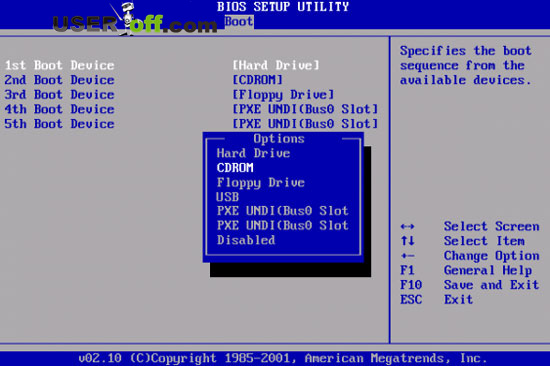

Önceliklerin değiştiği bölümü bulup girdiğinizde, yazıtları bulmalısınız:
ÖncelikleBotCihaz veya 1. Önyükleme Aygıtı, bu seçeneği seçin ve Enter'a basın. Bilgilerin okunma sırasından sorumludurlar. Bilgisayar başlatıldığında, sistem ilk olarak ilk cihaza erişir. Önyükleme verileri içermiyorsa, ikinci cihaza geçiş gerçekleşir. Vesaire.
CD / DVD'yi veya örneğin bir USB flash sürücü gibi başka bir cihazı seçmeniz gereken bir menü açılacaktır. İstenilen parametreyi seçmek için "yukarı" ve "aşağı" oklarına basın, düğmesine basarak CDROM'u seçin Girmek... eğer ÖncelikleBotCihaz veya 1. Önyükleme Aygıtı CD / DVD seçeneğiniz var, o zaman her şeyi doğru yaptınız.
Windows'u yüklemeniz gerekiyorsa, şimdi Windows yükleme diskinizi sürücüye yerleştirmeniz gerekir. BIOS'ta değişiklik yaptıktan sonra bunları kaydetmeniz gerekir. Bu, Kurulumu Kaydet ve Çık menü öğesi veya F10 düğmesi kullanılarak yapılır.
Değişiklikleri kaydetmek istemiyorsanız, kaydetmeden çık öğesini seçmeniz yeterlidir. Ve bir küçük sır daha. Deneycinin ruhu hala sizi tanıdık olmayan parametreleri değiştirmeye zorluyorsa, böyle bir durumda, tüm varsayılan değerleri geri yükleyecek olan Varsayılan ayarları yükle vardır.
Windows'u yükledikten sonra, bir sabit disk sürücüsünden (HDD) önyükleme yapmak için bu ayarı yeniden değiştirmeniz gerekecektir. Bunu yapmanız gerekmez, ancak deneyimsiz bir kullanıcıysanız ve bu makalede özetlediğim bilgileri unutursanız, sürücünüzde bazı önyüklenebilir diskleri unuttuğunuzda bir sorun olabilir ve otomatik olarak yüklenir. Bu nedenle, Windows'ta oturum açamazsınız. Sabit disk seçimi, CD / DVD ile tamamen aynı şekilde yapılır, yalnızca HDD veya Sabit Disk'i seçmeniz gerekir.
İstediğiniz cihazdan hızlı bir şekilde önyükleme yapın
BIOS'a giremediğiniz ve üzerinde değişiklik yapmadığınız çok kullanışlı bir işlev de var. Bu işlevin özü: bilgisayarı açtığınızda, genellikle F11 veya F12 tuşlarına basmanız gerekir, ardından istediğiniz cihazı seçtiğiniz bir pencere açılır. Bizim durumumuzda bu bir CD / DVD'dir.

Bu pencerede oklarla hareket ediyorsunuz ve istediğiniz sürücüyü vurguladığınızda Enter'a basıyorsunuz. Ardından diskten önyükleme başlayacaktır. Bunu yapamıyorsanız, bu makalede verilen bilgileri kullanın veya BIOS'a girip bu işlevi bilgisayarınızda veya dizüstü bilgisayarınızda nasıl etkinleştireceğinizi bulmanız gerekir.
Gördüğünüz gibi, BIOS'ta önyükleme önceliklerini değiştirmek çok kolaydır. Ana şey, her şeyi sakin ve yavaş yapmaktır. İstediğiniz bölümü bulamazsanız, bir önyükleme önceliği seçeneği bulmak için her bölüme gitmeniz gerekecektir.
Ve bugünlük bu kadar.
Her bilgisayarın bir BIOS'u vardır. İşletim sistemini yeniden yükleyen veya bilgisayarı "hızaşırtan" kullanıcı, bilgisayarın bu bileşenini yapılandırma ihtiyacıyla karşı karşıya kaldı. Bu nedenle, Windows 10'da BIOS'a nasıl girileceğini bilmeniz gerekir.
Neden gerekli?
BIOS, İngilizce'de "temel giriş/çıkış sistemi" anlamına gelen bir kısaltmadır. Yardımı ile bilgisayar bileşenleri birbirleriyle ve işletim sistemi ile etkileşime girer. Önce bir PC'de başlar ve cihazın bileşenlerini test eder ve ancak bundan sonra Windows başlar. Ayrıca, bilgisayarın maksimum performans için "hız aşırtıldığı" veya ayarlandığı birçok yapılandırılabilir parametreye sahiptir.
Çeşitler
Bir bilgisayarın diğer herhangi bir bileşeni gibi, temel G / Ç sistemi zaman içinde gelişmiştir, bu nedenle artık çeşitli türleri kullanılmaktadır.
BEN MİYİM
American Megatrends Incorporated tarafından geliştirilen bu tip, mavi bir arka plan üzerinde mavi veya gri bir ekrana sahiptir. Sürüme bağlı olarak, içindeki menü öğelerinin konumu farklıdır.
ÖDÜL
AWARD, Phoenix tarafından geliştirilmiştir. AMI'den farkı, menü öğelerinin farklı düzenlenmesinde yatmaktadır. Ancak genel olarak, bu iki tür benzerdir. 
UEFI
UEFI, modern bilgisayarlara önceden yüklenmiş olarak gelir. Önceki iki sistemden farklı olarak, bu sistem grafiksel kullanıcı dostu bir arayüze sahiptir ve önceki BIOS yapılarında bulunmayan çok sayıda ek işlev ile ayırt edilir. 
Bilgisayarımdaki sürümü nasıl öğrenirim?
"Çalıştır" penceresini açın (Win + R tuşlarına basarak) ve içindeki komutu girin: msinfo32... Sistem Bilgileri bölümü, bilgisayarınızda yüklü olan BIOS sürümünü listeler. 
Görüntülemek için komut satırını kullanın.
RMB → Başlat Menüsü → Komut İstemi (Yönetici)-> komutu girin: wmic bios smbiosbiosversion olsun→ kurulu BIOS sürümü ekranda görünecektir. 
nasıl girilir
BIOS, yeniden başlatma sırasında, bilgisayarı açarken veya Windows altından girilir.
yeniden başlatıldığında
Aygıtın yeniden başlatılması sırasında bilgisayar kapandıktan sonra BIOS giriş tuşuna birkaç kez basmanız gerekir. Temel olarak Del, F2 veya Esc'dir, ancak her üretici hangi tuşlarla başlayacağını seçer ve bunu bilgisayarın başlangıç ekranında gösterir. Ancak modern cihazların işletim sistemini başlatma ve yükleme arasında küçük bir aralığa sahip olması nedeniyle, bu bilgiler her zaman okunamaz. Bu nedenle, bu zaman aralığını artırın.
Windows'tan
Windows'tan oturum açmak için Ayarlar uygulamasını kullanın.
- Ayarlar uygulaması -> Güncelleme ve Güvenlik -> Kurtarma -> Şimdi Yeniden Başlat'a tıklayın.
- Teşhis -> Gelişmiş Seçenekler -> UEFI Ürün Yazılımı Seçenekleri.
Önemli! Bu yöntem, yalnızca UEFI arabiriminin kurulu olduğu aygıtlarla çalışır.
Video
İşletim sistemi altından BIOS'a nasıl girileceğini ve bilgisayarınızı yeniden başlattığınızda videoyu izleyin.
Önyükleme önceliği nasıl değiştirilir
Her şeyden önce, Windows'u yeniden yüklerken (Windows 10'a nasıl yükseltilir? makalesini okumak ilginizi çekecektir) veya işletim sistemini geri yüklerken, önyükleme önceliğini değiştirmek gerekecektir. Bu iki şekilde yapılabilir.
Önyükleme Menüsü kullanılırken BIOS ayarları değiştirilmez. Bilgisayar açıldığında, bu menüyü (çoğunlukla F8 tuşu) arayın ve önyüklemeyi ihtiyacınız olan ortamdan yükleyin (Windows 10'u bir USB flash sürücüden nasıl kuracağınızı farklı şekillerde Windows 10 kurulum flash sürücüsü oluşturma makalesinde okuyun) ). Bu değişiklik tek seferlik bir değişikliktir, bu nedenle sonraki indirmeler standart medyadan yapılır. 
BIOS ayarlarında
Menüde Önyükleme öğesini (AMI için) veya Gelişmiş BIOS Özelliklerini (ÖDÜL ve Phoenix) bulun → Önyükleme Aygıtı Önceliği'ne gidin (yalnızca AMI için) ve İlk Önyükleme Aygıtı öğesinde önyüklemenin gerçekleştirileceği aygıtı belirtin → kaydedin çıkmadan önce değişiklikler.
UEFI kullanırken, grafik istemleri izleyerek önyükleme aygıtını değiştirebilirsiniz.
Çıktı
BIOS, bilgisayarın bileşenleri arasındaki etkileşimi yapılandırır. Farklı cihazlardan önyükleme önceliğini değiştirmenize izin verir, ancak modern üreticilerin farklı temel G / Ç sistemleri kullanması nedeniyle zorluklar ortaya çıkar.











Taramalı Atomik Kuvvet Mikroskobu Laboratuvar raporu şunları içermelidir:
Havai iletişim ağı desteklerinin raflarının seçimi
AC katener tasarımı ve hesaplanması
Mikroişlemci sistemlerinin geliştirilmesi Mikroişlemci sistemlerinin tasarım aşamaları
mcs51 ailesinin mikrodenetleyicileri